O seu PC com Windows está muito lento e travando muito? Mesmo que você tenha um disco rígido muito grande, com o tempo, o computador está começando a ficar muito lento. Isso acontece principalmente porque o computador está tendo um problema de alto uso da CPU. Se a RAM da CPU do seu computador estiver muito ocupada por alguns programas e softwares, isso tornará gradualmente o seu PC com Windows lento. Esses PCs de execução lenta são frustrantes e a RAM mal utilizada é o principal culpado pelo qual os computadores ficam lentos. Neste artigo, você aprenderá como liberar RAM limpando a memória antiga de forma eficaz. Uma limpeza de RAM dará ao seu computador um impulsionador de desempenho com certeza, pois aumentará a capacidade de RAM.
A memória de acesso aleatório, ou RAM, é o curto prazo para a memória operacional do seu computador pessoal e é responsável pelo modo como o PC funciona. Conforme você continua a usar seu PC com Windows, a RAM disponível (memória de acesso aleatório) diminui. Isso acontece quando você instala novos programas, baixa aplicativos, mantém alguns arquivos não utilizados ou cria novos arquivos. Com o tempo, seu computador começa a ficar lento. Os programas demoram muito para iniciar e, nas piores situações, o computador apresenta erros.
Siga qualquer um dos métodos mencionados abaixo para se livrar do problema de alto uso da CPU e aumentar a RAM em seu PC com Windows:
Feche Programas em Execução Desnecessários para Liberar RAM
- Vá para a barra de pesquisa e digite Task Manager.
Abrir Task Manager, vá para a guia Processos e localize e encontre os programas ou software que estão consumindo mais memória e uso da CPU.
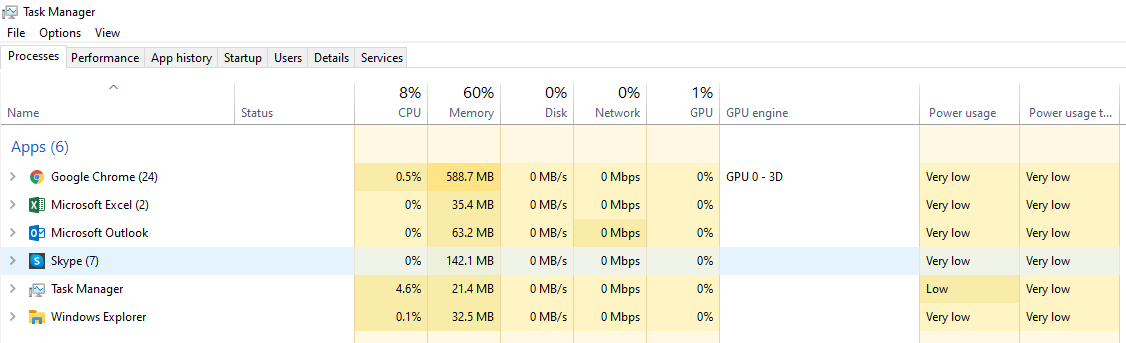
- Selecione os programas que estão aproveitando ao máximo a CPU e clique em End Task para impedi-los de funcionar no seu PC.
Esta solução corrigirá rapidamente a limpeza da RAM e você poderá executar o computador em alta velocidade novamente.
Desative ou Remova os Programas da Inicialização para Aumentar a RAM
Para liberar RAM, é recomendável desabilitar e remover aplicativos e programas para inicializar a partir da inicialização. Isso o ajudará efetivamente a aumentar a RAM no PC com Windows.
- Vá para Iniciar e pesquise por Task Manager.
- Abra o Painel de Controle e localize e clique duas vezes em Administrative Tools.
- Selecione System Configuration.
- Vá para a guia Inicializar, clique em Open Task Manager
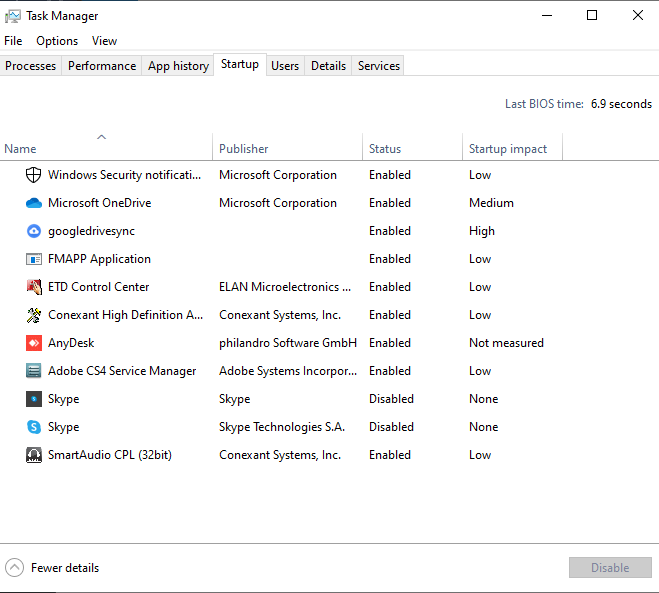
- Selecione os programas desnecessários que deseja remover da inicialização e clique em Desativar
Desinstale os Programas Instalados
A RAM diminui conforme você instala novos programas no computador; quanto mais você instalar os programas, mais lento ele se tornará. Pois tudo o que aparece no seu computador consome uma certa quantidade de recursos do sistema. Com o tempo, seu computador fica cada vez mais lento, o tempo de inicialização se estende e todos os programas demoram mais para iniciar. Portanto, para se livrar disso, basta desinstalar todos os programas que não são necessários e manter apenas os programas necessários.
Para isso basta seguir os passos abaixo:
- Vá para Start> Control Panel > Em seguida, clique em Programs and Features. Localize os programas que não está mais em uso. Selecione-os e aperte uninstall os programas.
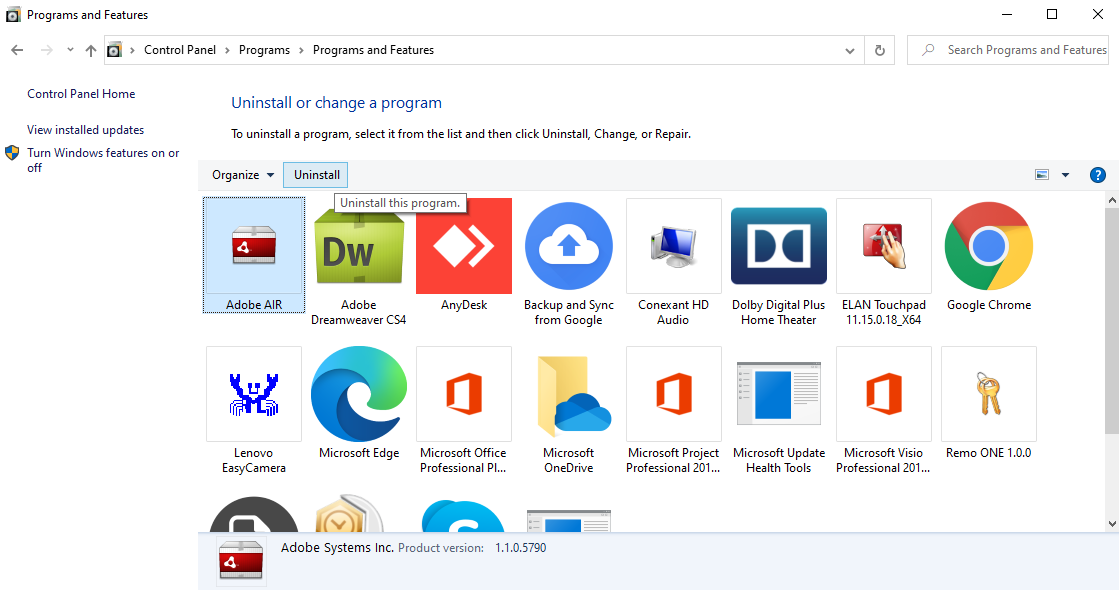
- Depois disso, basta excluir os arquivos de configuração desses programas desinstalados para ir para Start> Program Files > localize os programas desinstalados apenas exclua-os e esvazie a lixeira.
Desinstalar Entradas de Registro Inválidas e Corrompidas
A instalação de novos aplicativos criará novas entradas de registro, mesmo após a desinstalação dos programas não removerá seus registros; eles podem permanecer onde foram armazenados. Com o tempo, seu computador ficará uma bagunça. Portanto, lembre-se de limpar as entradas do registro ao desinstalar um programa.
Clique Windows Start botão> Clique Run > Digite - regedit > pressione enter para lançar o Registry Editor > Localize o aplicativo desinstalado> clique com o botão direito nele e selecione Delete
Limpar o Cache do Windows (Arquivos da Internet)
Conforme você abre novos sites ou páginas em seu navegador de internet, o endereço e outras informações de login serão salvos em arquivos temporários e no histórico do navegador para facilitar o acesso quando você precisar na próxima vez. No entanto, isso levaria até a memória cache desnecessária e, portanto, precisa ser removido.
- No painel de controle, localize o Internet Optionsícone Clique duas vezes nele. Debaixo “Temporary Internet Files” clique no Delete files e então “OK” para confirmar. Depois que todos os arquivos forem excluídos, saia do painel de controle.
- Abra o navegador, clique no Settings opção e selecione History e agora é só selecionar “Clear Browsing History” isso irá remover todo o histórico e até mesmo liberar o cache
- Clique no “Start” botão> entrar.tmpno campo de pesquisa. Você encontrará uma lista de arquivos temporários, navegue por eles e exclua todos os desnecessários .tmp
Limpe Arquivos Indesejados, Arquivos Temporários da Area de Trabalho, Arquivos de Log, etc.
Conforme e quando você usa seu sistema, sua memória RAM será preenchida com alguns arquivos antigos não utilizados e outros arquivos inúteis. Portanto, é necessário se livrar de tais arquivos. Para isso, você pode usar a ferramenta padrão do Windows chamada “Disk Cleanup”. Siga os passos mencionados abaixo:
- Vá paraStart e procurar por Disk Cleanup e abra o aplicativo
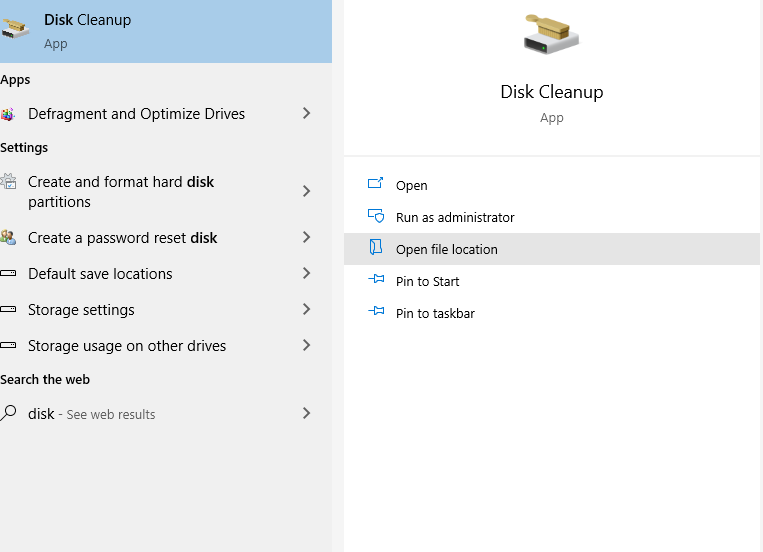
- Na guia Limpeza de disco, você encontrará muitas categorias, verifique o seguinte: Arquivos temporários da Internet, Lixeira, Arquivos temporários da área de trabalho remota, Arquivos offline, Arquivos temporários, Compactar arquivos antigos e Arquivos de log de instalação.
- Agora clique no “More Options” guia e sob “System Restore” acerte o “Cleanup” botão. (Ele remove todos os pontos de restauração do sistema, exceto o mais recente)
- Clique no Disk Cleanupe clique OK
NOTA: Aprenda como otimizar a memória do PC com eficiência.
Isso excluirá todos os arquivos desnecessários em seu sistema Windows e liberará sua RAM. Agora o seu PC está livre de programas e arquivos indesejados, aumentando assim o desempenho do PC. Você não achou que este é um procedimento demorado e requer cuidado e tempo extras?
Escolha um Limpador de PC Software
Você pode usar uma ferramenta profissional que pode fazer a tarefa automaticamente para você. Com uma ferramenta confiável, é fácil limpar a memória e liberar RAM. Você pode apenas fazer uso do Remo limpador de privacidade software que fará isso por você com apenas um clique. Esta ferramenta pode desinstalar rapidamente todos os programas, remove o cache da Internet e arquivos temporários, apaga os arquivos inúteis, arquivos de log, etc. Assim, com uma ferramenta, você pode executar todas as etapas acima com apenas um clique.
Remo limpador de privacidade recursos:
- Existe um "One Click Clean" opção para apagar arquivos inúteis, atividade do navegador, cookies, histórico de download, itens recentes, arquivos temporários, etc. em apenas um clique.
- Opção para iniciar automaticamente a limpeza com 1 clique quando o aplicativo é iniciado
- "Clean PC Junk" opção para excluir arquivos inúteis / temporários, histórico de execução, histórico de documentos, área de transferência, lixeira, etc.
- "Clean Browser Junk" opção de excluir histórico do navegador, cookies, cache, barra de endereço, dados de formulário de preenchimento automático, senhas, histórico de download, etc.
- "Clean Free Space" opção de apagar permanentemente arquivos e pastas excluídos presentes no espaço livre em disco
- Fornece 3 padrões de limpeza diferentes para limpar o espaço livre em disco com segurança completa
